Cara Melihat Password WiFi di PC dan Laptop Windows
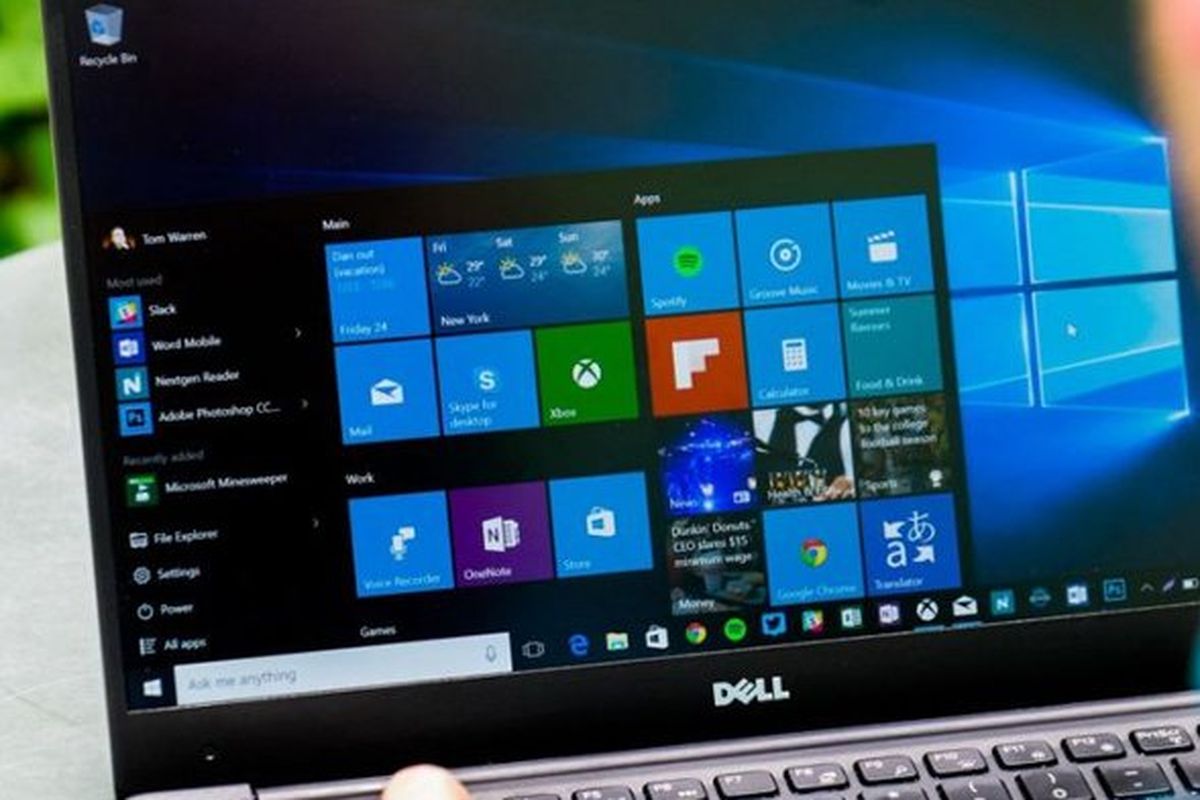
- Perangkat elektronik seperti ponsel, PC, dan laptop dapat terhubung secara otomatis dengan jaringan Wi-Fi setelah dihubungkan untuk pertama kali.
Dengan demikian, pengguna tidak perlu lagi memasukkan katya kunci Wi-Fi secara berulang-ulang. Karena jarang dilakukan, terkadang ada pengguna yang lupa dengan password Wi-Fi yang dimilikinya.
Baca juga: Cara Melihat Password WiFi yang Tersimpan di HP Android
Hal ini bisa menjengkelkan, terlebih ketika ada orang lain yang ingin terhubung dengan Wi-Fi di rumah pengguna. Kabar baiknya, pengguna bisa melihat password Wi-Fi pada PC atau laptop yang sebelumnya sudah terkoneksi ke jaringan nirkabel terkait.
Untuk mengetahui cara lengkapnya, silakan simak cara melihat password Wi-Fi di PC dan laptop berbasis Windows 10 berikut ini, sebagaimana dihimpun KompasTekno dari Hello Tech.
=====
Dapatkan update berita teknologi dan gadget terbaru serta tips-tips di kanal Telegram KompasTekno. Klik # untuk bergabung.
=====
Cara melihat password Wi-Fi di PC dan laptop
- Pertama, pastikan PC atau laptop Anda sudah terkoneksi ke jaringan Wi-Fi yang diinginkan.
- Kemudian, klik tombol/menu Start dan masukkan kata kunci "Wi-Fi Settings" di kolom pencarian. Setelah menu "Wi-Fi Settings" muncul, klik opsi "Open".
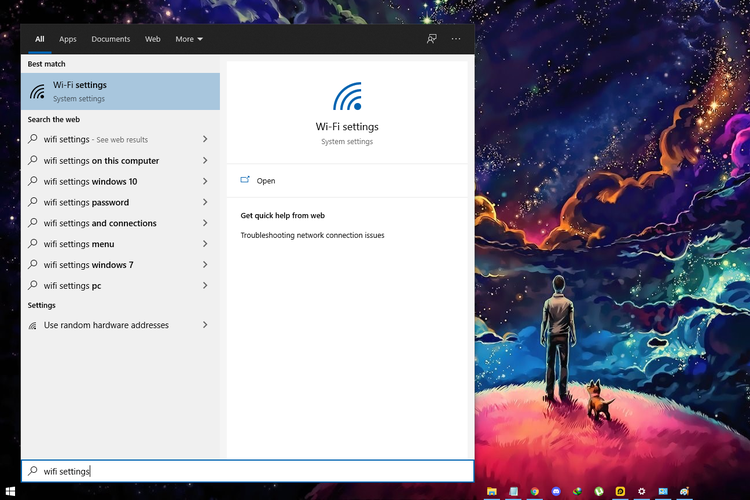 /Kevin Rizky Pratama Cara melihat password wifi di PC dan laptop berbasis Windows 10 lewat fitur Wifi Settings.
/Kevin Rizky Pratama Cara melihat password wifi di PC dan laptop berbasis Windows 10 lewat fitur Wifi Settings.- Pada menu "Wi-Fi Settings", pilih opsi "Network and Sharing Center". Opsi ini bisa ditemukan di sisi kanan layar PC atau laptop.
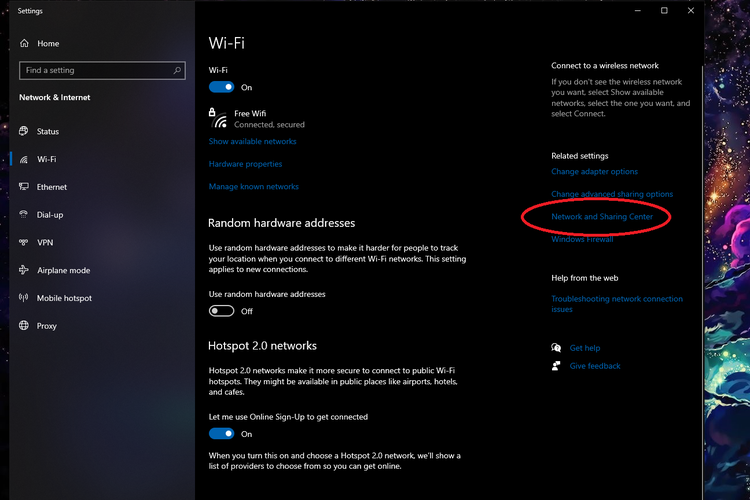 /Kevin Rizky Pratama Cara melihat password wifi di PC dan laptop berbasis Windows 10 lewat Network and Sharing Center.
/Kevin Rizky Pratama Cara melihat password wifi di PC dan laptop berbasis Windows 10 lewat Network and Sharing Center.- Pada jendela pengaturan "Network and Sharing Center", silakan klik opsi "Wi-Fi" (nama jaringan Wi-Fi).
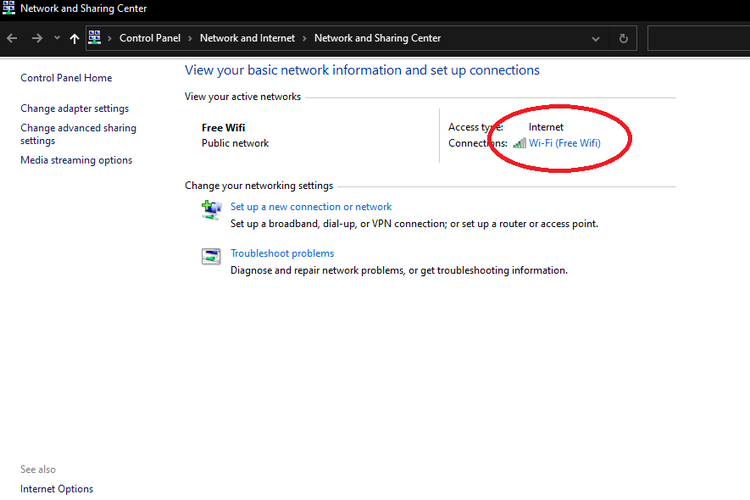 /Kevin Rizky Pratama Opsi Wifi Settings pada menu pengaturan Network and Sharing Center.
/Kevin Rizky Pratama Opsi Wifi Settings pada menu pengaturan Network and Sharing Center.- Akan muncul sebuah jendela kecil yang memuat informasi jaringan Wi-Fi yang sudah terhubung. Pada jendela ini, klik tombol "Wireless Properties".
Baca juga: Cara Ganti Password Wi-Fi lewat Ponsel
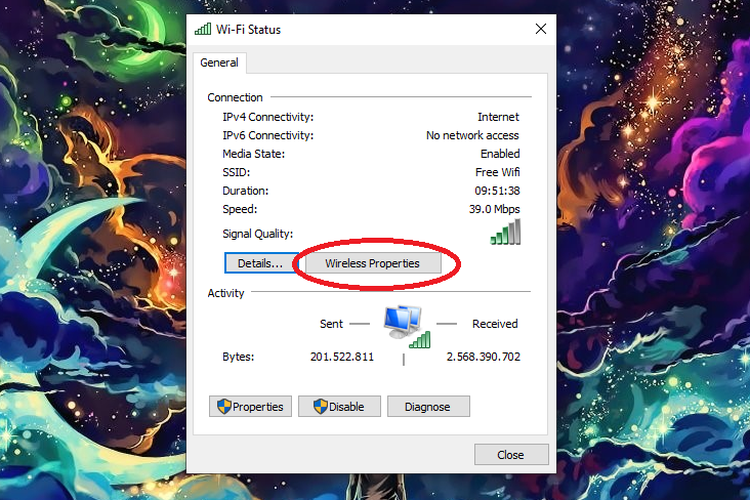 /Kevin Rizky Pratama Cara melihat password wifi di PC dan laptop berbasis Windows 10 lewat fitur Wireless Properties.
/Kevin Rizky Pratama Cara melihat password wifi di PC dan laptop berbasis Windows 10 lewat fitur Wireless Properties.- Selanjutnya, pilih menu bar "Security" dan klik pada checkbox "Show characters" untuk menampilkan password Wi-Fi yang terhubung pada PC dan laptop Anda.
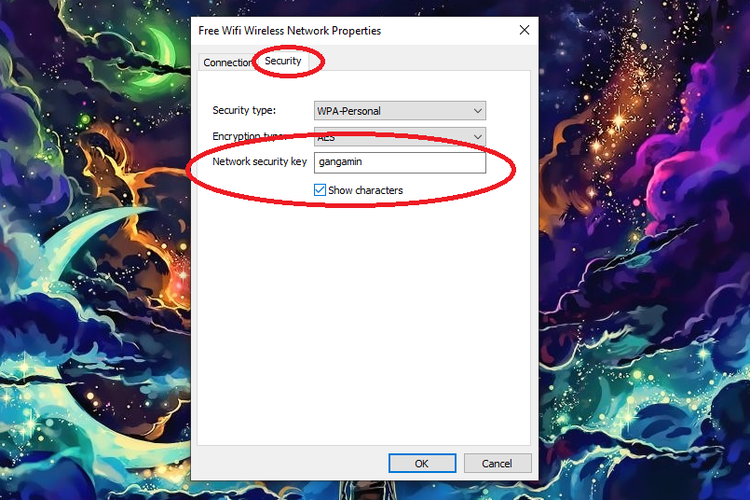 /Kevin Rizky Pratama Cara melihat password wifi di PC dan laptop berbasis Windows 10 lewat fitur Wireless Network Properties.
/Kevin Rizky Pratama Cara melihat password wifi di PC dan laptop berbasis Windows 10 lewat fitur Wireless Network Properties.- Setelah password sudah diketahui, silakan masukkan kata kunci tersebut ke perangkat baru yang ingin Anda sambungkan ke jaringan Wi-Fi.
Baca juga: Cara Melihat Password WiFi di Laptop Windows 11
Terkini Lainnya
- Akun Non-aktif X/Twitter Akan Dijual mulai Rp 160 Juta
- 3 Cara Menggunakan Chatbot Grok AI di X dan Aplikasi HP dengan Mudah
- Poco M7 Pro 5G Resmi di Indonesia, Harga Rp 2,8 Juta
- Siap-siap, Harga iPhone Bakal Semakin Mahal gara-gara Tarif Trump
- Grok Jadi Aplikasi Terpisah, Bisa Diunduh di HP dan Desktop
- Meta Rilis 2 Model AI Llama 4 Baru: Maverick dan Scout
- Kisah Kejatuhan HP BlackBerry: Dibunuh oleh Layar Sentuh
- AI Google Tertipu oleh April Mop, Tak Bisa Bedakan Artikel Serius dan Guyonan
- Smartwatch Garmin Vivoactive 6 Meluncur, Pertama dengan Fitur Alarm Pintar
- Vimeo Rilis Fitur Streaming ala Netflix, Kreator Indonesia Gigit Jari
- YouTube Shorts Tambah Fitur Editing Video untuk Saingi TikTok
- Trump Tunda Pemblokiran TikTok di AS, Beri Waktu 75 Hari Lagi
- Apakah Dark Mode Bisa Menghemat Baterai HP? Begini Penjelasannya
- 3 Cara Upload File ke Google Drive dengan Mudah dan Praktis
- 7 Tips Hemat Penyimpanan Akun Google Gratis Tanpa Langganan
- Smartphone Ini Punya Baterai 15.600 mAh, Sekali Cas Diklaim Tahan 4 Hari
- Galaxy S21 FE Muncul di Situs Samsung
- PUBG Mobile dan Lokapala Dipertandingkan di PON XX Papua
- YouTuber Wajib Aktifkan Verifikasi Dua Langkah Mulai 1 November
- Apa Itu CMIIW, ASAP, IYKWIM, dan Singkatan Chat Bahasa Inggris Lainnya